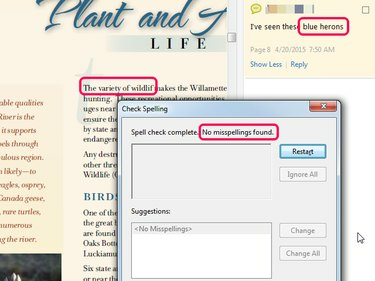
אם תבחר ערוך מילון, תוכל להוסיף מילים מותאמות אישית למילון הפנימי של Acrobat, בעוד שהמילון המשלים מאפשר לך ליצור מילון מותאם אישית משלך.
קרדיט תמונה: התמונה באדיבות אדובי
הן Adobe Acrobat DC והן ה-Acrobat Reader DC החינמיות מספקות תכונת בדיקת איות לבדיקת האיות בהערות ובשדות טופס, אך הן אינן תומכות בבדיקת איות של הטקסט עצמו. גש לתכונת בדיקת האיות של המוצרים מתפריט עריכה על ידי בחירה בדוק איות. דרך לעקיפת הבעיה לבדיקת האיות של הטקסט עצמו היא לפתוח את ה-PDF ב-Word 2013 ולהשתמש בתכונת בדיקת האיות שלו.
שלב 1
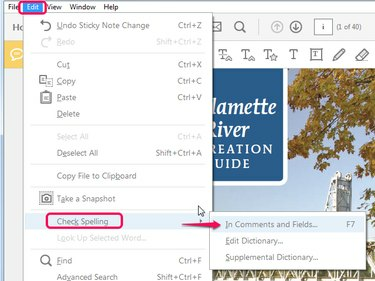
קיצור המקלדת להפעלת דו-שיח איות הוא F7.
קרדיט תמונה: התמונה באדיבות אדובי
פתח את ה-PDF שלך ב-Adobe Acrobat המלא או ב-Acrobat Reader, בחר את לַעֲרוֹך תפריט ולאחר מכן בדוק איות. הברירה היחידה לבדיקת איות היא בתגובות ובשדות.
סרטון היום
שלב 2
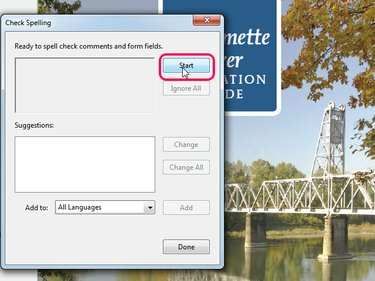
אדובי אקרובט
קרדיט תמונה: התמונה באדיבות אדובי
נְקִישָׁה הַתחָלָה בתיבת הדו-שיח בדיקת איות.
שלב 3
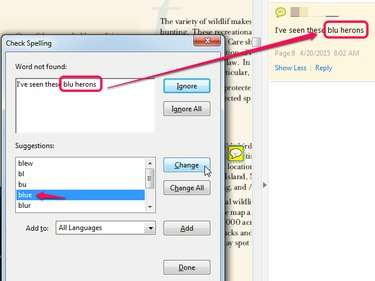
לחץ על הוסף כדי להוסיף למילון את המילה ש-Adobe רואה בכתיב שגוי.
קרדיט תמונה: התמונה באדיבות אדובי
אם נמצאה שגיאת כתיב, בחר להתעלם ממנה או לשנות אותה על סמך המילים בתיבת ההצעות. בדוגמה זו, המילה
כָּחוֹל כתוב שגוי בתגובה. אם תלחץ להתעלם, בדיקת האיות מתחדשת מבלי לבצע שינויים. לחיצה שינוי מחליף את שגיאת האיות במילה שנבחרה.שלב 4

האיות השגוי של "wildlif" ב-PDF הזה לא נבדק מכיוון שהוא לא נמצא בשדה או בהערה.
קרדיט תמונה: התמונה באדיבות אדובי
כאשר בודק האיות לא מוצא שגיאות נוספות, הוא מציג "לא נמצאו שגיאות איות". זכור - הוא בודק רק שדות טפסים והערות.
עֵצָה
השתמש ביכולות בדיקת האיות החזקות ב-Word 2013 כדי לבדוק איות בטקסט של PDF. לחץ לחיצה ימנית על ה-PDF בסייר הקבצים, בחר "פתח עם...", בחר "Word (שולחן עבודה)" והשתמש ביכולות בדיקת האיות שלו כדי למצוא שגיאות איות בטקסט. לאחר מכן תוכל לתקן את השגיאות ב-Word ולשמור את המסמך בחזרה ל-PDF או לתקן באופן ידני את השגיאות ב-PDF באמצעות תכונת עריכת הטקסט של Acrobat.
לבדיקת איות טקסט ב-PDF, אפשרות נוספת היא לרכוש סקריפט Adobe מותאם אישית (ראה משאבים).
אַזהָרָה
כדי להשתמש בבדיקת האיות של Acrobat, שדרג ל-Acrobat DC; באג ידוע ב-Acrobat XI עלול לגרום להסרת רווחים בעת החלפת מילה שגויה באיות נכון.


